| Win11怎么打开运行窗口 | 您所在的位置:网站首页 › 怎么打开命令提示符快捷键 › Win11怎么打开运行窗口 |
Win11怎么打开运行窗口
|
当前位置:系统之家 > 系统教程 > Win11怎么打开运行窗口?Win11运行命令
Win11怎么打开运行窗口-Win11运行命令怎么调出来操作教学
时间:2023-12-27 11:08:51 作者:永煌 来源:系统之家 1. 扫描二维码随时看资讯 2. 请使用手机浏览器访问: https://m.xitongzhijia.net/xtjc/20230301/280960.html 手机查看 评论 反馈  网盘下载
【12月版12.13】Windows11 23H2 22631.2861 X64 官方正式版
网盘下载
【12月版12.13】Windows11 23H2 22631.2861 X64 官方正式版
大小:5.77 GB类别:Windows 11系统 Win11怎么打开运行窗口?运行窗口是一个非常重要的工具,它允许用户快速执行各种命令和程序,而有很多小伙伴使用电脑时会需要通过运行窗口输入cmd来运行命令,查看或者更改一些系统设置。那么Win11怎么去开启运行窗口,调出运行命令功能呢?一起来看看具体的操作方法吧。 操作教学 1. 首先,右键单击windows11桌面下方任务栏中的windows图标。 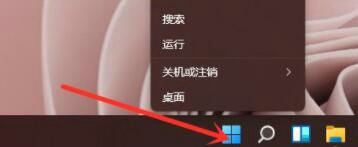
2. 接着在右键菜单中选择windows 终端(管理员)。 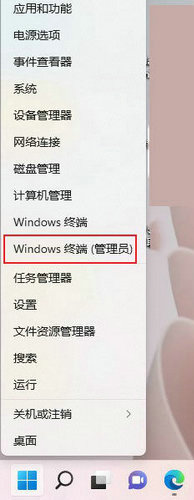
3. 打开之后,在窗口中点击小箭头。 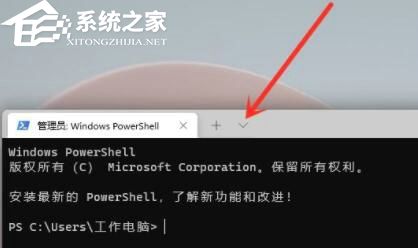
4. 然后在下拉菜单中选择命令提示符。 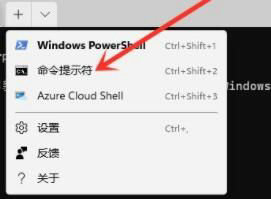
5. 这样就可以打开命令提示符了,然后在其中输入内容即可。 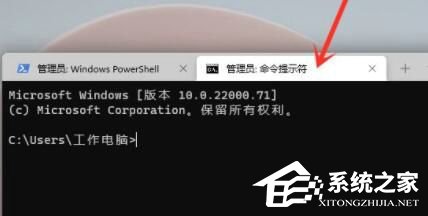
以上就是系统之家小编为你带来的关于“Win11怎么打开运行窗口-Win11运行命令怎么调出来操作教学”的全部内容了,希望可以解决你的问题,感谢您的阅读,更多精彩内容请关注系统之家官网。 标签 win11教程Win11打开此电脑没有内容怎么办?Win11打开此电脑没有内容的解决方法 下一篇 > Win11怎么打开计算机管理-Win11计算机管理工具在哪里打开的教学 相关教程 Win11电脑时区设置中国的怎么设置-【图文】 精简版Win11下载-Win11精简版合集 Win11安装KB5037853更新失败/任务栏闪烁/无响... Win11微软商店提示无法安装此应用程序怎么办 Win11如何在安全中心添加排除项 Win11锁屏界面Windows聚焦不更新图片怎么办 Win11快速访问记录怎么清除 Win11在注册表中彻底删除文件残留的方法-【实... Win11蓝牙连接问题:7种常用的蓝牙故障排除方... Win11如何局域网共享-Windows11局域网共享设...
Win11打开方式选择其他应用没反应怎么办?【有效解决】 
Win11自带屏幕录制怎么打开?Win11打开自带的屏幕录制功能方法 
Win11 23H2和22H2哪个更稳定?选哪个版本好? 
Win11如何关闭了解此图片?Win11关闭了解此图片的方法 发表评论共0条  没有更多评论了
没有更多评论了
评论就这些咯,让大家也知道你的独特见解 立即评论以上留言仅代表用户个人观点,不代表系统之家立场 |
【本文地址】